Észrevette, hogy laptopja nem tud tölteni a Windows 10/Windows 11 frissítése után?
Nem vagy egyedül, sok felhasználó arról számol be, hogy a Windows 10 frissítése utánA laptop akkumulátora nem töltődik.
A laptop maga is felismeri, hogy a töltő csatlakoztatva van, mert a váltóáramú töltő portja melletti kis LED fehéren világít, de az akkumulátor töltöttsége nem javul.
Ha ezzel a problémával küzd, íme néhány hatékony megoldás a win10/win11 laptop akkumulátorának nem töltési problémájának megoldására.
tartalom
Oldja meg azt a problémát, hogy a számítógép akkumulátora nem töltődik
- Mielőtt folytatná, ellenőrizze, hogy a hálózati tápegység megfelelően van-e csatlakoztatva.
- Próbáljon ki egy másik fali aljzatot, és ellenőrizze, hogy nincs-e alacsony feszültség és elektromos probléma.
- Teszteld más töltőkkel.

Ha külső eszközöket, például okostelefonokat, külső USB-meghajtókat, egereket, nyomtatókat és bármi mást csatlakoztat a rendszerhez töltés közben, az akkumulátor 100%-os töltöttségi szintje tovább tart.Ügyeljen arra, hogy az összes ilyen eszközt lecsatlakoztassa, hogy a rendszer ne versenyezzen az összes többi elektronikus eszközzel.
Kövesse ezeket a lépéseket a Windows 10/11 akkumulátorról történő futtatásáhozDiagnosztikai eszközök, ez az eszköz megoldhatja a problémát
- Nyissa meg a Start > Beállítások > Frissítés és biztonság > Hibaelhárítás lehetőséget
- Görgessen le, és kattintson a Power elemre
- Kattintson a hibaelhárító futtatásához
- Ha elkészült, a varázsló újraindítja az eszközt, hogy megnézze, megoldódott-e a probléma.
Néha egy ismeretlen hiba megakadályozza az akkumulátor töltését.
- Húzza ki a hálózati adaptert, és vegye ki az akkumulátort.
- Nyomja meg és tartsa lenyomva a bekapcsológombot 15-30 másodpercig,
- Helyezze be ismét az akkumulátort, csatlakoztassa a hálózati adaptert, majd indítsa el a számítógépet.
Telepítse újra az energiagazdálkodási szoftvert
- Nyissa meg az Eszközkezelőt, és távolítsa el az akkumulátor-illesztőprogramot az „Akkumulátor” (vagy „Akkumulátor”) alatti ACPI-kompatibilis vezérlési módszerek alatt.
- Kapcsold ki a számítógépet.
- Távolítsa el az akkumulátort, és húzza ki a hálózati tápellátást.
- Nyomja meg és tartsa lenyomva a főkapcsolót 60 másodpercig.
- Csatlakoztassa az akkumulátort (még nincs AC), és kapcsolja be. A PC-k ma már akkumulátorral működnek.
- Csatlakoztassa a váltóáramhoz.Kezdje el a töltést!MEGJEGYZÉS: Először csatlakoztassa az akkumulátort, mielőtt az AC nem oldja meg a problémát.
Telepítse újra az akkumulátor meghajtót
Sok „akkumulátor-illesztőprogramok újratelepítése” feliratú felhasználó általában a nem töltő akkumulátort javítja.
- Nyomja meg a Windows + R billentyűket, írja be a devmgmt.msc parancsot, és kattintson az OK gombra.
- Ezzel megnyílik a Windows Eszközkezelő, és megjelenik az összes telepített eszközillesztő lista,
- Most merítse le az akkumulátort az Eszközkezelő ablakban.
- Ezután kattintson a jobb gombbal a "Microsoft ACPI Compliant Control Method Battery" elemre, és válassza az "Eltávolítás" lehetőséget a helyi menüből.
- A megerősítéshez kattintson az Eltávolítás gombra
- Kattintson a Műveletek elemre, majd onnan válassza a Hardverváltozások keresése lehetőséget.
- Válassza az „Akkumulátor” lehetőséget, és kattintson ismét a jobb gombbal a „Microsoft ACPI Compliant Control Method Battery” elemre.Válassza az "Illesztőprogram-szoftver frissítése" opciót a helyi menüből.
- Megnyílik egy ablak, ahol ki kell választania a Frissített illesztőprogramok automatikus keresése lehetőséget. A Windows megtalálja a megfelelő akkumulátor-illesztőprogramot.
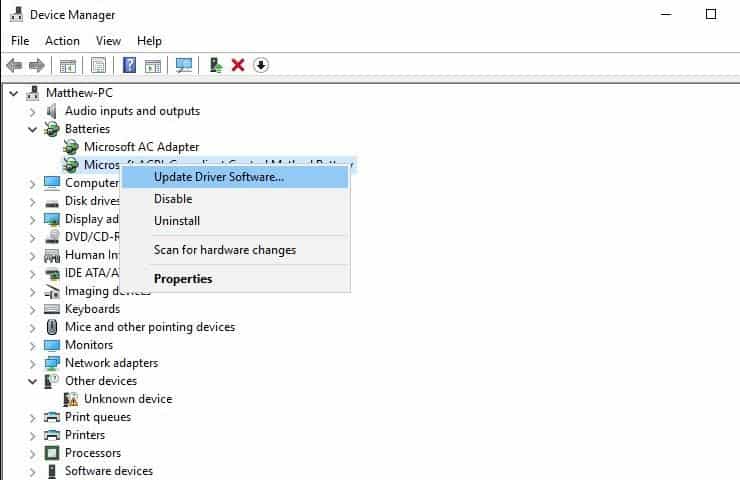
Hogyan lehet meghosszabbítani az akkumulátor élettartamát
- Nem ajánlott a laptop használata, ha a hálózati adapter csatlakoztatva van
- Nem ajánlott a hálózati adaptert bedugva tartani még az akkumulátor teljes feltöltése után sem
- Ügyeljen arra, hogy az akkumulátor teljesen lemerüljön, mielőtt újra feltölti
- Az energiagazdálkodási terveket helyesen kell beállítani az akkumulátor élettartamának meghosszabbítása érdekében
- Mindig tartsa alacsonyan a képernyő fényerejét
- Kapcsolja ki a Wi-Fi kapcsolatokat, ha nem használja
- Vegye ki a CD/DVD-t az optikai meghajtóból, ha nem használja
Gyakran ismételt kérdések a nem töltődő laptop akkumulátorokkal kapcsolatban
Számos lehetséges oka lehet annak, hogy a laptop akkumulátorát nem lehet feltölteni, például magával az akkumulátorral, a hálózati adapterrel, a rendszerszoftverrel kapcsolatos problémákkal stb.
Bár ezt nem tudjuk teljesen megakadályozni, az akkumulátor időszerű karbantartása és a használati szokások megváltoztatása, például a hosszú távú töltés elkerülése és a számítógép hűtőventilátorának rendszeres tisztítása meghosszabbíthatja az akkumulátor élettartamát.
Egy egyszerű vizsgálati módszer az, hogy ha a számítógép csatlakoztatva van és feltöltött állapotban van, és a töltésjelző lámpa nem világít vagy nem villog, akkor először gyanakodni kell, hogy a töltővel van probléma.Ezenkívül, ha az akkumulátor a töltő cseréje után sem tölthető fel, akkor az akkumulátorral lehet probléma.

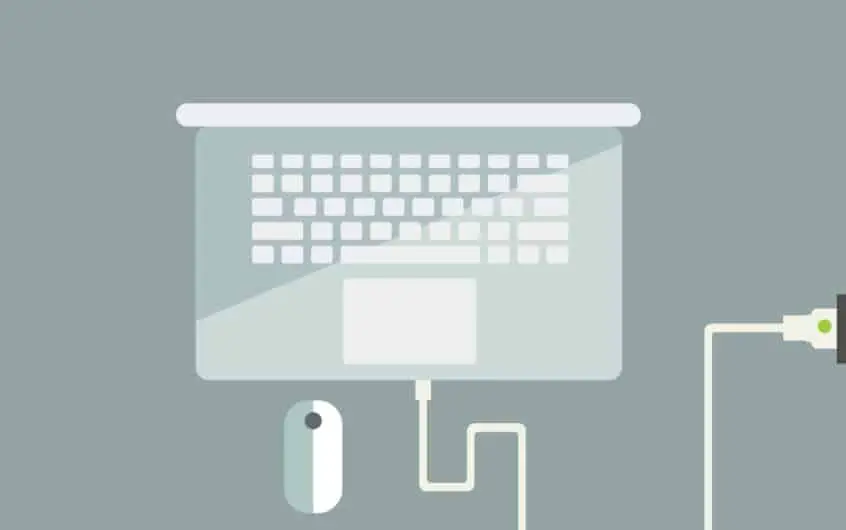
![[Javítva] A Microsoft Store nem tud letölteni alkalmazásokat és játékokat](https://oktechmasters.org/wp-content/uploads/2022/03/30606-Fix-Cant-Download-from-Microsoft-Store.jpg)
![[Javítva] A Microsoft Store nem tud letölteni és telepíteni alkalmazásokat](https://oktechmasters.org/wp-content/uploads/2022/03/30555-Fix-Microsoft-Store-Not-Installing-Apps.jpg)

